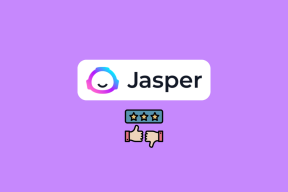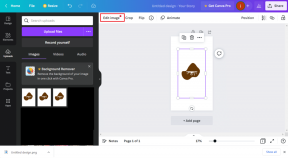विंडोज 11 को कैसे रीसेट करें
अनेक वस्तुओं का संग्रह / / March 12, 2022
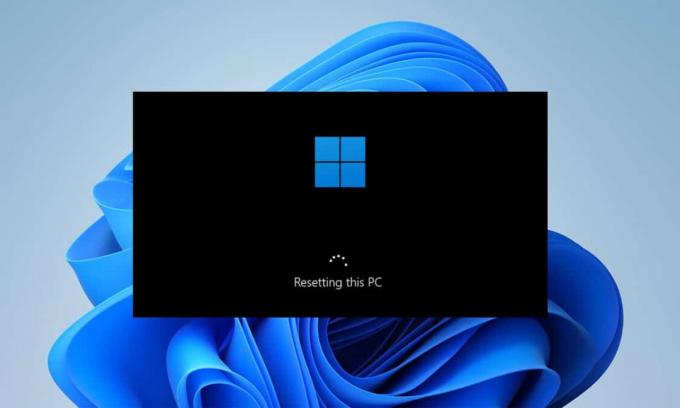
यदि आप अपने नए खरीदे गए विंडोज 11 लैपटॉप पर लगातार त्रुटियों और मुद्दों का सामना कर रहे हैं, तो आप अच्छे के लिए विंडोज 11 को रीसेट करने पर विचार कर सकते हैं। विंडोज़ में इस पीसी सुविधा को रीसेट करें आपको अपने विंडोज़ ऑपरेटिंग सिस्टम को इसकी फ़ैक्टरी सेटिंग्स या डिफ़ॉल्ट कॉन्फ़िगरेशन में पुनर्स्थापित करने की अनुमति देता है। इस तरह, आपके पास एक ताजा विंडोज वातावरण हो सकता है, जिसमें पिछले सभी मुद्दों को मिटा दिया जाएगा, जब सभी प्रोग्राम फाइलों को फिर से इंस्टॉल किया जाएगा। पीसी को रीसेट करते समय, आप रीसेट प्रक्रिया शुरू होने से पहले व्यक्तिगत फाइलों को रखने या हटाने का विकल्प भी चुन सकते हैं। तो इस लेख में, आप सीखेंगे कि विंडोज 11 को फ़ैक्टरी रीसेट या हार्ड रीसेट कैसे करें।

अंतर्वस्तु
- विंडोज 11 पीसी को कैसे रीसेट करें
- विकल्प I: Windows 11 के फ़ैक्टरी रीसेट के दौरान मेरी फ़ाइलें रखें
- विकल्प II: विंडोज 11 के हार्ड रीसेट के दौरान सब कुछ हटा दें
विंडोज 11 पीसी को कैसे रीसेट करें
अगर कुछ और काम नहीं करता है तो आप हमेशा विंडोज को रीसेट कर सकते हैं। हालाँकि, यह आपका अंतिम उपाय होना चाहिए। विंडोज़ को रीसेट करते समय, आपके पास अपना डेटा सहेजने का विकल्प होता है, लेकिन बाकी सब कुछ हटा देना, जिसमें शामिल हैं
ऐप्स और सेटिंग्स, या सब कुछ हटाना और विंडोज़ को खरोंच से फिर से स्थापित करना। 99% बार, आपके विंडोज ओएस को रीसेट करने से सभी ऑपरेटिंग सिस्टम और सॉफ्टवेयर से संबंधित समस्याएं ठीक हो जाती हैं, जिसमें वायरस के हमले, भ्रष्ट ओएस फाइलें आदि शामिल हैं।ध्यान दें: विंडोज 11 को हार्ड रीसेट करने का यह तरीका पहले से इंस्टॉल किए गए को छोड़कर आपके डिफ़ॉल्ट ओएस ड्राइव पर इंस्टॉल किए गए सभी एप्लिकेशन और ड्राइवरों को हटा देगा। इसलिए, अपने सभी महत्वपूर्ण डेटा का बैकअप लें बाहरी ड्राइव या बादल भंडारण इस विधि को करने से पहले और एक सिस्टम पुनर्स्थापना बिंदु बनाएं भी।
1. दबाओ विंडोज + एक्स कुंजियाँ एक साथ लाने के लिए त्वरित लिंक स्क्रीन पर मेनू।
2. चुनते हैं समायोजन सूची से जैसा कि दिखाया गया है।

3. में प्रणाली टैब, नीचे स्क्रॉल करें और पर क्लिक करें स्वास्थ्य लाभ जैसा कि नीचे दर्शाया गया है।

4. नीचे स्वास्थ्य लाभ मेनू, क्लिक करें पीसी रीसेट करें बटन।

विकल्प I: Windows 11 के फ़ैक्टरी रीसेट के दौरान मेरी फ़ाइलें रखें
5ए. में इस पीसी को रीसेट करें विंडो, पर क्लिक करें मेरी फाइल रख अपना कोई भी व्यक्तिगत डेटा खोए बिना विंडोज 11 पद्धति को रीसेट करने का तरीका जारी रखने का विकल्प।
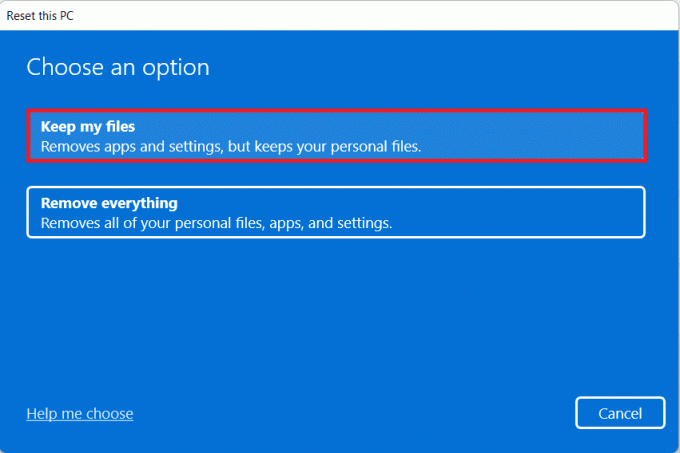
6ए. या तो चुनें बादलडाउनलोड या स्थानीयपुनर्स्थापना में आप विंडोज़ को कैसे पुनर्स्थापित करना चाहेंगे स्क्रीन।
ध्यान दें: क्लाउड डाउनलोड के लिए एक सक्रिय की आवश्यकता है इंटरनेट कनेक्शन लेकिन स्थानीय पुनर्स्थापना की तुलना में अधिक विश्वसनीय है क्योंकि भ्रष्ट स्थानीय फ़ाइलों की संभावना है।

यह भी पढ़ें:विंडोज 11 में दुर्गम बूट डिवाइस त्रुटि को ठीक करें
विकल्प II: विंडोज 11 के हार्ड रीसेट के दौरान सब कुछ हटा दें
5बी. में इस पीसी को रीसेट करें विंडो, पर क्लिक करें सब हटा दो जारी रखने का विकल्प।
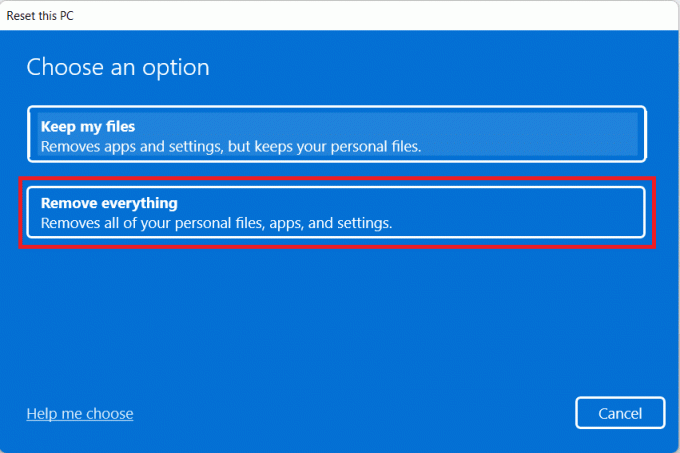
6बी. आपको किसी भी संग्रहण का चयन करने के लिए प्रेरित नहीं किया जाएगा और चरण 7 पर छोड़ दिया जाएगा।
7. पर अतिरिक्त सेटिंग्स स्क्रीन, आप पर क्लिक कर सकते हैं सेटिंग्स परिवर्तित करना यदि आवश्यक हो तो पहले किए गए विकल्पों को बदलने के लिए।

8. पर क्लिक करें रीसेट क्योंकि यह विंडोज 11 विधि को रीसेट करने का अंतिम चरण है।

ध्यान दें: रीसेट प्रक्रिया के दौरान, आपका कंप्यूटर कई बार पुनरारंभ हो सकता है. यह इस प्रक्रिया के दौरान दिखाया जाने वाला सामान्य व्यवहार है और इसमें घंटों लग सकते हैं क्योंकि यह आपके पास मौजूद सिस्टम और आपके द्वारा चुनी गई सेटिंग्स पर निर्भर करता है।
अक्सर पूछे जाने वाले प्रश्न (एफएक्यू)
Q1. विंडोज 11 को रीसेट करने की विधि का पालन करके, क्या सिस्टम से वायरस को हटाया जा सकता है?
उत्तर।हां, लेकिन सुनिश्चित करें कि सिस्टम पुनर्स्थापना फ़ाइलों को उसी के लिए स्कैन करें यदि आप रीसेट के बाद उन्हें नए Windows वातावरण में पुनर्स्थापित करने की योजना बनाते हैं।
प्रश्न 2. क्या पीसी को रीसेट करने से यह तेज हो सकता है?
उत्तर।हां, रीसेट के बाद थोड़े समय के लिए। जैसे-जैसे आप समय के साथ पीसी का उपयोग करते जाएंगे, अधिक फाइलें और एप्लिकेशन उनके डेटा के साथ ढेर हो जाएंगे। यह पीसी की गति को थोड़ा कम कर देगा, लेकिन आपको किसी भी बड़े पीसी की धीमी समस्या का सामना नहीं करना पड़ेगा।
अनुशंसित:
- विंडोज 10 पर पावर प्लान कैसे बदलें
- ठीक करें आपके पीसी त्रुटि को रीसेट करने में एक समस्या थी
- विंडोज 11 रन कमांड की पूरी सूची
- BIOS पासवर्ड कैसे निकालें या रीसेट करें
इस लेख ने आपका मार्गदर्शन किया विंडोज 11 को कैसे रीसेट करें. नीचे दिए गए स्थान में कोई प्रश्न या टिप्पणी छोड़ें।